Bạn đang mệt mỏi, lo lắng khi phải thay thế một vài ký tự hoặc một phần nội dung chuỗi văn bản trong Excel nhưng file dữ liệu đó quá lớn, khiến bạn mất nhiều thời gian, công sức để chỉnh sửa.
Do đó, bài viết dưới dây trang thủ thuật sẽ mách bạn bí kíp sử dụng hàm thay thế trong Excel vô cùng đơn giản, nhanh chóng giúp bạn tiết kiệm được thời gian, nâng cao hiệu suất công việc. Hãy tiếp tục theo dõi nhé! 
Hàm thay thế trong Excel là gì?
Hàm thay thế trong Excel, hay còn được gọi là hàm REPLACE, đây là hàm dùng để thay đổi một hoặc nhiều ký tự trong chuỗi văn bản cũ thành một chuỗi văn bản mới.
Hàm REPLACE, có cú pháp: =REPLACE (old_text, start_num, num_chars, new_text)
Trong đó,
- old_text: Ký tự hoặc văn bản cần thay thế, chuyển đổi.
- start_num: Vị trí của ký tự đầu tiên trong đoạn văn bản cần thay thế, tính từ bên trái sang.
- num_chars: Số lượng ký tự mà bạn cần thay đổi.
- new_text: Ký tự hoặc văn bản mới để thay đổi cho ký tự hoặc văn bản gốc.

Hướng dẫn chi tiết cách dùng hàm thay thế trong Excel
Để có thể hiểu rõ được cách sử dụng hàm REPLACE trong Excel một cách hiệu quả tiếp theo dưới đây trang thủ thuật sẽ hướng dẫn cho bạn một vài ví dụ thay thế phổ biến trong Excel nhé:
Cách 1: Thay thế một ký tự bất kỳ có trong văn bản.
Ví dụ dưới đây, bạn sẽ thực hiện đổi sản phẩm AirPods 2 thành AirPods 3. Tại ô công thức bạn hãy nhập như sau: =REPLACE(A2;9;1;3).
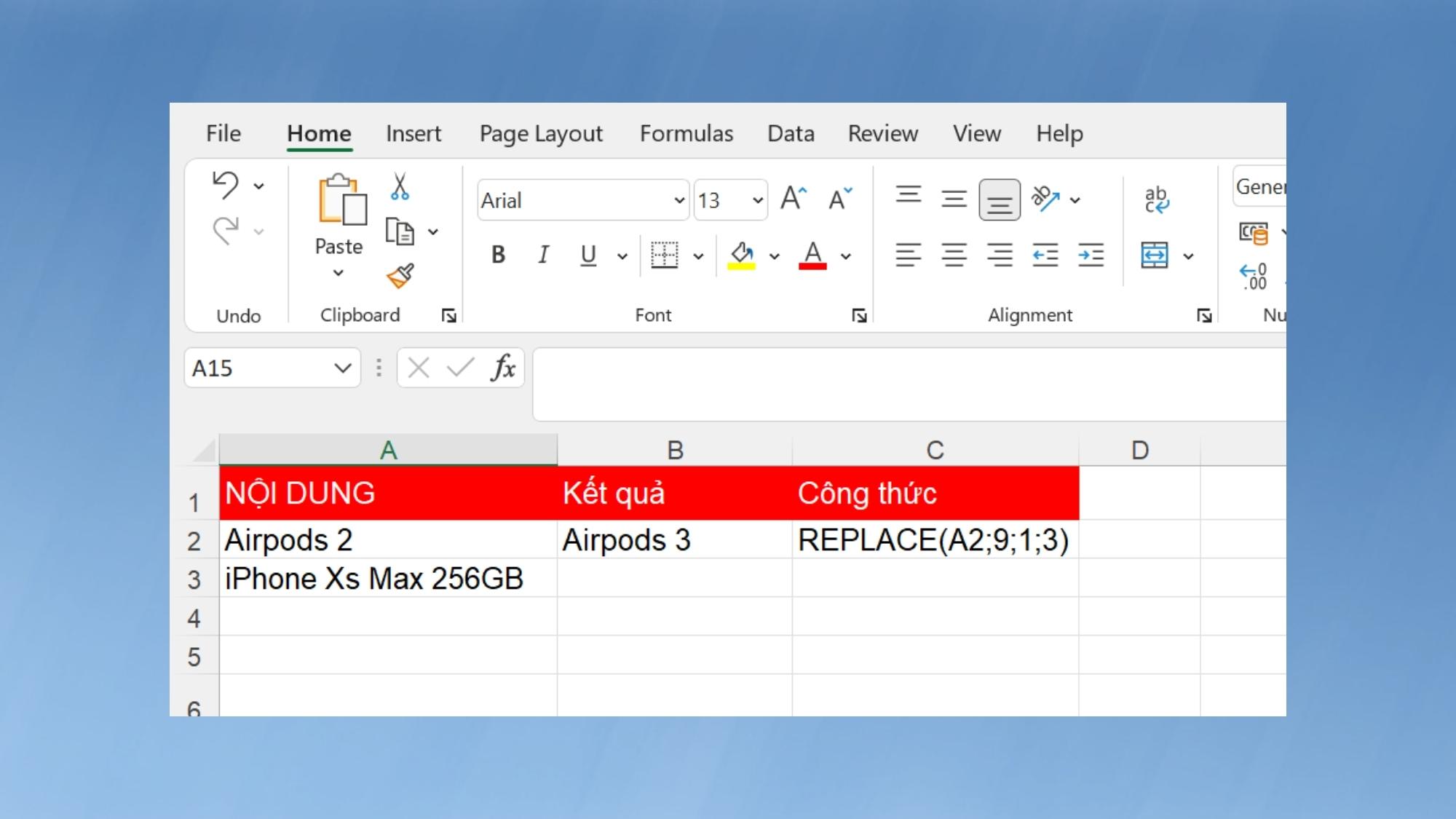
Cách 2: Sử dụng lồng ghép hàm tìm kiếm FIND và hàm REPLACE
Nếu như bạn gặp phải một đoạn nội dung dài và cần thay đổi một phần ký tự trong đó thì bạn hãy lồng ghép 2 hàm FIND và REPLACE với nhau để tối ưu được thời gian nhé. Ví dụ dưới đây, đó là bạn hãy thay đổi iPhone Xs Max 256GB thành iPhone Xs Max 64GB. Bạn hãy sử dụng công thức sau đây: =REPLACE(A3;FIND(256;A3;3);3;64)

Cách 3: Sử dụng 2 hàm REPLACE để chuyển đổi định dạng cho số điện thoại.
Bạn có thể thực hiện bằng cách dùng hàm REPLACE 2 lần để chèn dấu “.” vào để ngăn cách số. Cú pháp như sau: =REPLACE(REPLACE(B2;5;0;”.”);9;0;”.”)
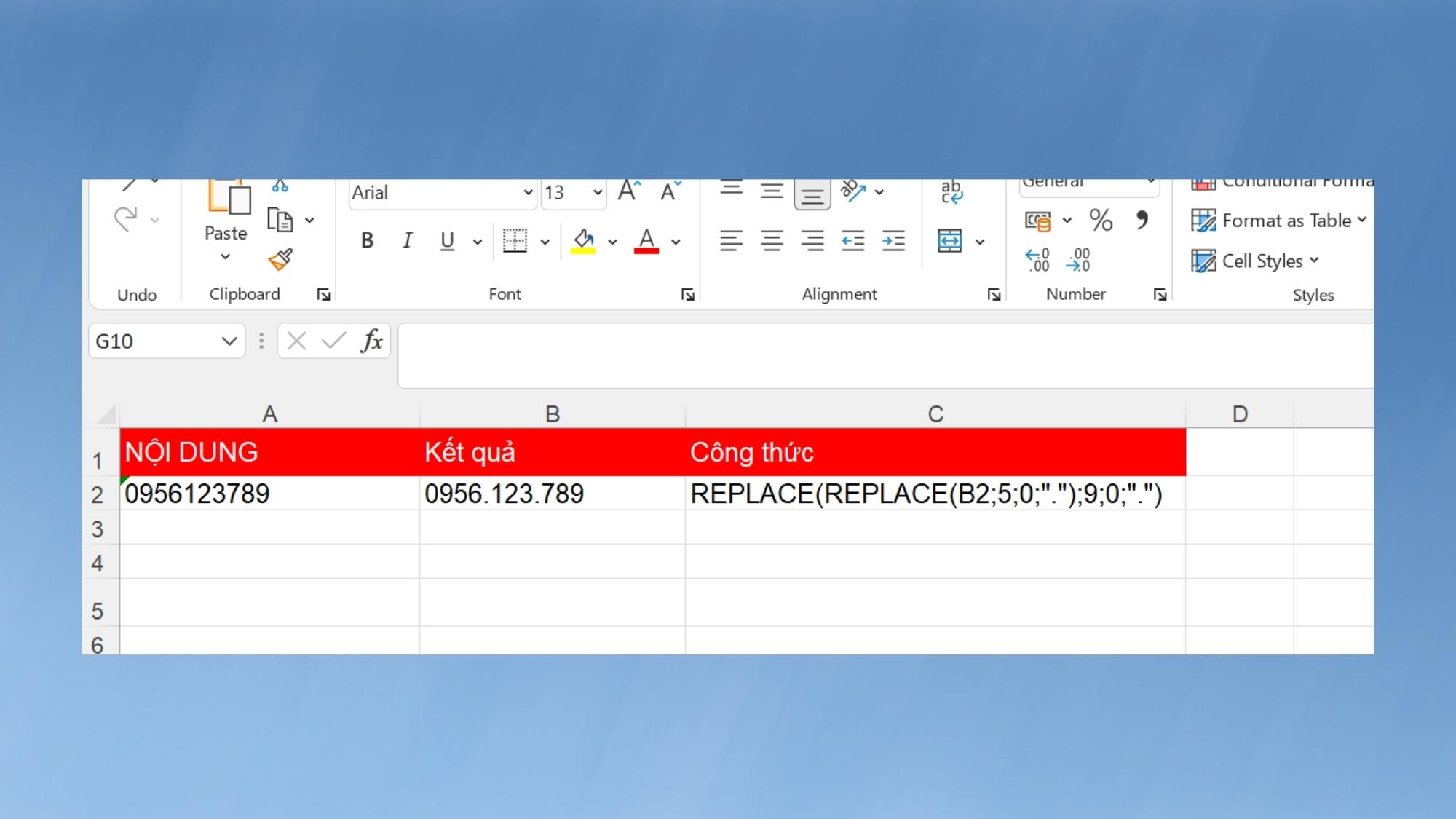
Tạm kết
Qua bài viết trên, trang thủ thuật đã giới thiệu và hướng dẫn cách sử dụng hàm để thay đổi ký tự trong Excel giúp bạn xử lý tài liệu một cách hiệu quả và nhanh chóng hơn. Hy vọng rằng với những ví dụ điển hình trên đây sẽ là nguồn tham khảo hữu ích dành cho bạn. Chúc bạn thực hiện thành công.
- Xem thêm các bài viết: Thủ thuật Windows, Thủ thuật Excel cơ bản
